怎么连接游戏手柄蓝牙 蓝牙游戏手柄怎么连接电脑游戏
随着电子游戏的普及,越来越多的玩家开始使用游戏手柄来提升游戏体验,而如今的游戏手柄大多支持蓝牙连接,这让玩家可以更加方便地连接到各种设备上进行游戏。对于想要将蓝牙游戏手柄连接到电脑游戏上的玩家而言,连接过程也并不复杂。本文将介绍如何连接游戏手柄蓝牙以及如何将蓝牙游戏手柄连接到电脑游戏的方法。无论是想要在电脑上体验更加轻松的游戏操作,还是想要享受更加震撼的游戏效果,连接蓝牙游戏手柄都是一个不错的选择。接下来让我们一起来了解具体的操作步骤吧。
操作方法:
1:插入蓝牙适配器,此时电脑会自动安装蓝牙驱动。然后电脑右下角会显示蓝牙图标(如电脑带有蓝牙功能则略去此步骤)。


2:手柄长按住A键不放的同时按下Home键开机(大部分蓝牙手柄都是这个方法),单击电脑左下角的蓝牙图标。在弹出的对话框单机添加设备。
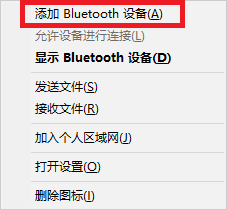
3:电脑会搜索蓝牙设备,选中搜索出的蓝牙手柄后点击配对。
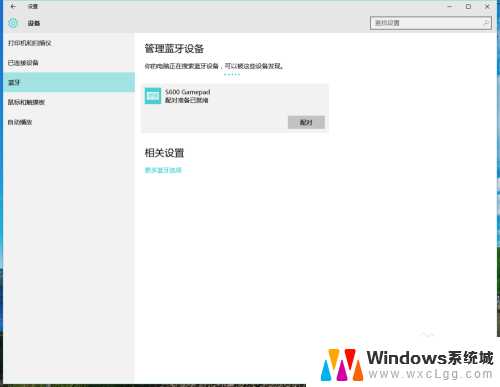
4:成功连接后手柄相关指示灯长亮,进入电脑控制面板设备和打印机界面会看到已经成后连接。
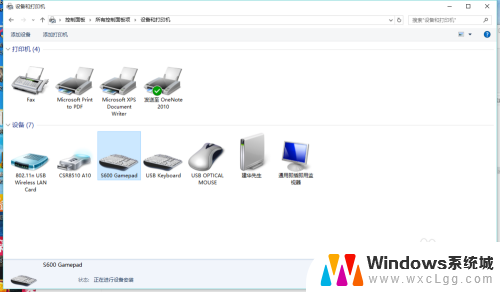
5:进入游戏,设置按键映射。
在这里我以极品飞车18为例,其他游戏方法类似(不代表支持所有游戏)。
进入游戏,找到游戏的按键邦定设置。
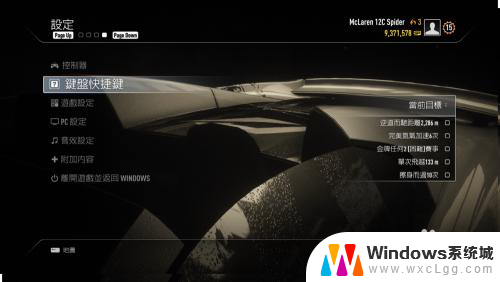
6:将游戏所需按键设置为手柄的相应按键,至此大功告成,可以用手柄嗨皮电脑游戏了。

7.Ps:就极品飞车18这款游戏而言,可以参照手机游戏《狂野飙车8》的手柄键位设置。
小提示:
1:手柄关机后下次再连接pc时,要先删除上次已配对的设备,然后重复步骤2~3。
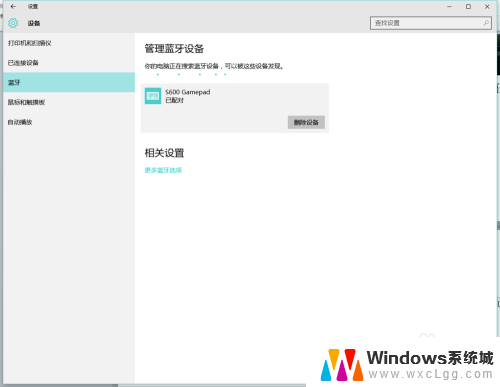
8.2:手柄成功连接后按下导航键如果出现会调用输入法的现象,将输入法设置为英文输入法即可。
3:以下为手柄按键对应的字母和数字按键
X键对应数字1
A键对应数字2
B键对应数字3
Y键对应数字4
L1键对应数字5
R1键对应数字6
L2键对应数字7
R2键对应数字8
左摇杆按下对应数字9
右摇杆按下对应数字0
导航键上左下右对应字母WASD
左摇杆对应鼠标的上下左右滑动
右摇杆上左下右对用字母IJKL
Select键对应删除键
Start键对应确定键/鼠标左键
以上就是如何连接游戏手柄蓝牙的全部内容,如果遇到这种情况,你可以按照以上操作来解决问题,非常简单快速,一步到位。
怎么连接游戏手柄蓝牙 蓝牙游戏手柄怎么连接电脑游戏相关教程
-
 ps4手柄蓝牙接电脑 ps4手柄蓝牙无线连接电脑方法
ps4手柄蓝牙接电脑 ps4手柄蓝牙无线连接电脑方法2023-09-23
-
 ps4如何连接蓝牙手柄 PS4手柄如何无线连接到电脑蓝牙
ps4如何连接蓝牙手柄 PS4手柄如何无线连接到电脑蓝牙2024-06-14
-
 ps手柄可以蓝牙接笔记本电脑吗 PS4手柄蓝牙连接电脑教程
ps手柄可以蓝牙接笔记本电脑吗 PS4手柄蓝牙连接电脑教程2024-04-09
-
 ps4手柄能连接电脑吗 ps4手柄怎么用蓝牙连接电脑
ps4手柄能连接电脑吗 ps4手柄怎么用蓝牙连接电脑2023-11-03
-
 ps4连接蓝牙手柄 PS4手柄如何通过蓝牙无线连接电脑
ps4连接蓝牙手柄 PS4手柄如何通过蓝牙无线连接电脑2023-12-25
-
 ps4蓝牙手柄怎么连接 ps4手柄无线连接电脑步骤
ps4蓝牙手柄怎么连接 ps4手柄无线连接电脑步骤2024-04-25
电脑教程推荐
- 1 固态硬盘装进去电脑没有显示怎么办 电脑新增固态硬盘无法显示怎么办
- 2 switch手柄对应键盘键位 手柄按键对应键盘键位图
- 3 微信图片怎么发原图 微信发图片怎样选择原图
- 4 微信拉黑对方怎么拉回来 怎么解除微信拉黑
- 5 笔记本键盘数字打不出 笔记本电脑数字键无法使用的解决方法
- 6 天正打开时怎么切换cad版本 天正CAD默认运行的CAD版本如何更改
- 7 家庭wifi密码忘记了怎么找回来 家里wifi密码忘了怎么办
- 8 怎么关闭edge浏览器的广告 Edge浏览器拦截弹窗和广告的步骤
- 9 windows未激活怎么弄 windows系统未激活怎么解决
- 10 文件夹顺序如何自己设置 电脑文件夹自定义排序方法